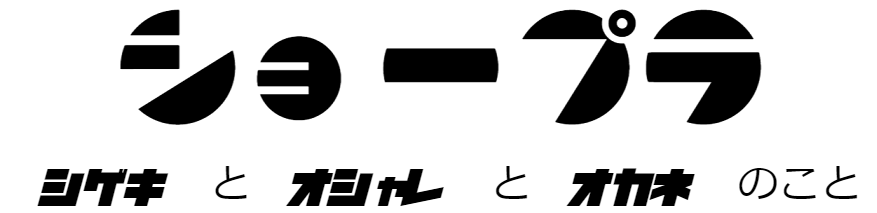この記事を読むと、こんなことができる
Twitterは優秀な広告ツールになる。
Twitterってすごいんです。バズるっていうでしょ。私バズったことはないんですけど、プチバズりは経験したことがあるんです。
それはコロナが騒がれ始めたころ。

う~ん、たまには時事ネタでもやってみよっかな。コロナの時飲んじゃダメな頭痛薬が話題だから、ちょろっと書いてみよ。
と思い、30分くらいで執筆。で、Twitterでこんな感じで投稿。
これが投稿後30分で50回くらい記事のクリックがありました。弱小サイトの私としてはびっくり!
どうも最近はGoogle検索ではなく、インスタやTwitterから調べものする人が増えてるみたい。

確かに株の情報とかは、Twitterの方が精度いいもんな。
こりゃうまく使えばSEO頼らなくても集客できるな
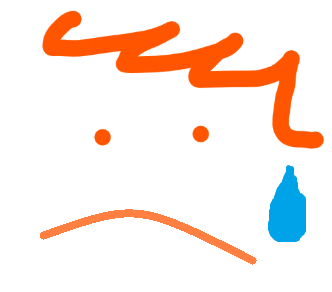
でも毎回ツイートすんのめんどいな。

いっそ楽チンして自動ツイートしちゃおう!
そもそも自動化していいのか?って疑問もある方がいれば、公式のこのページを確認してみてください。
記事の自動ツイートのやり方
① IFTTTに登録する。

こちらを使います。無料で利用できますよ。
まだわかんないと思いますが、例えばLINEとGoogleのサービスを連携させる、自分が使っているメールとTwitterを連携させるなど使い方は無限大。
ま、実際にやってみた方が早いので進めましょう。
メールとパスワードの設定などで登録できるはずです。なんとなくできると思いますが、わからない人はググってください。
②TwitterとIFTTTを連携させる
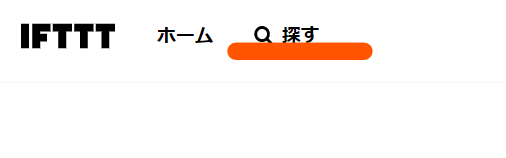
まずはIFTTTの左上の「探す」をクリックして「Twitter」と入力して検索します。
(英語の人は右クリックで翻訳してください。)
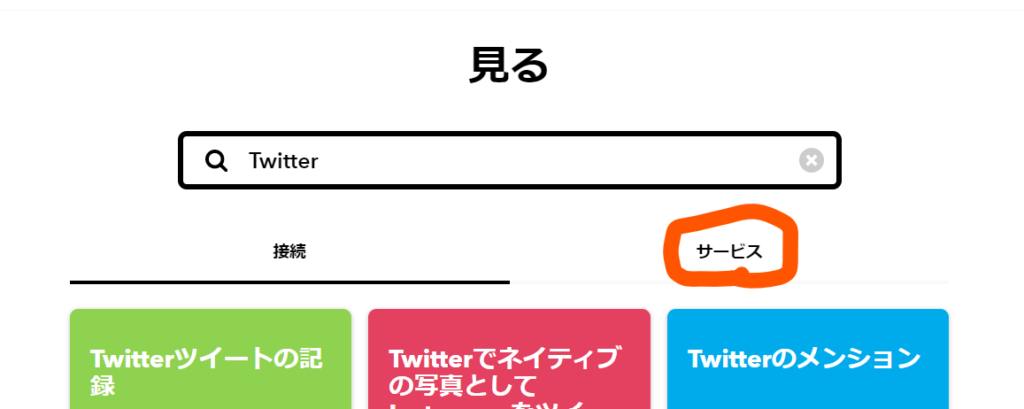
「サービス」を押しましょう。
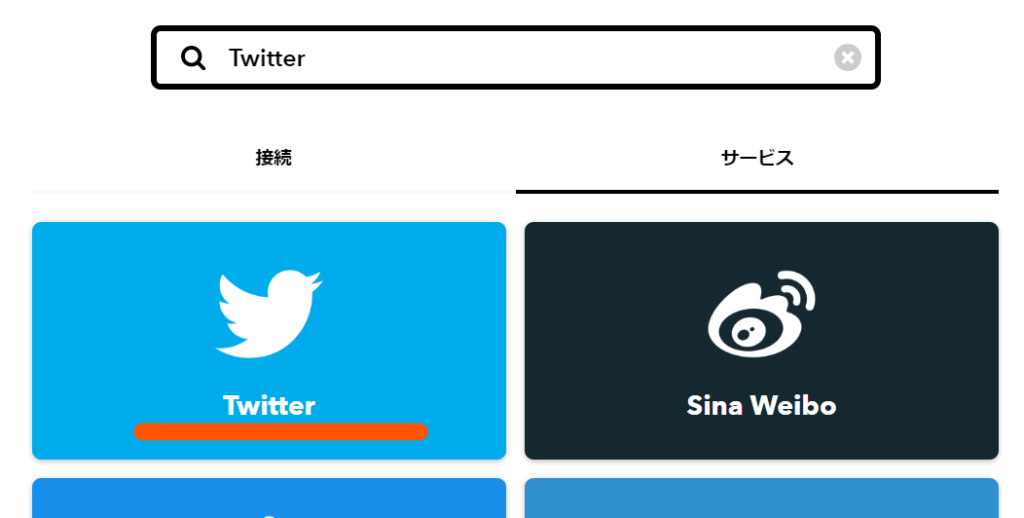
Twitterが表示されるのでクリック。
「Connect」(接続とかになってるかも)➡ 「認証」で、使用したいTwitterアカウントのID、パスを入力してください。

「連携が完了しました」的なページに行けば終了です。
私が月間3000PV達成までにやったことをまとめました。
③IFTTTとGoogleカレンダーの連携
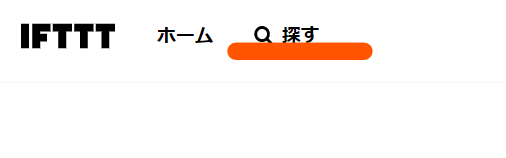
先ほどと同様にまずは「Googleカレンダー」と検索して、「サービス」をクリック。
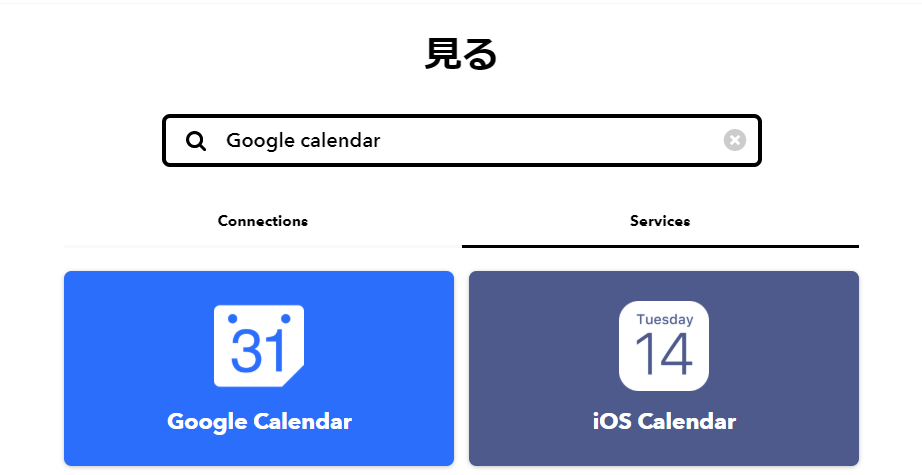
さっきのTwitterと同様に連携を進めてください。
④ Googleカレンダーにツイート内容を書き込む。
Googleカレンダー へ移動しましょう。
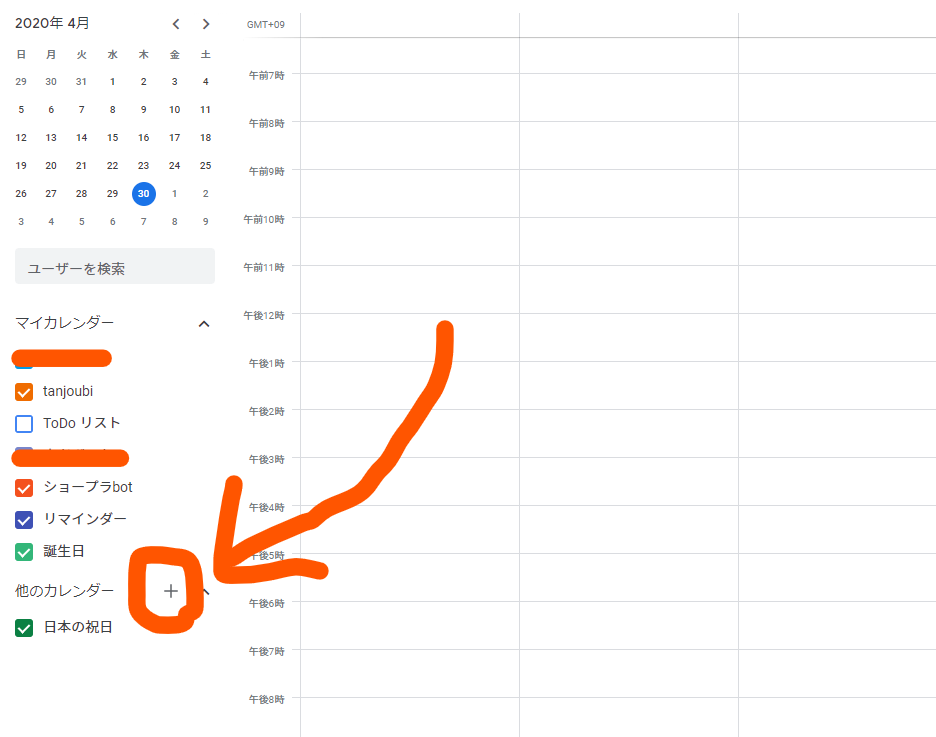
+を押して、「新しいカレンダーを作成」をクリックします。
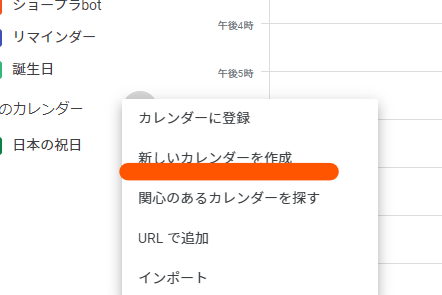

カレンダー名を付けて「カレンダーを作成」をクリック。

カレンダーの適当な場所をクリック。
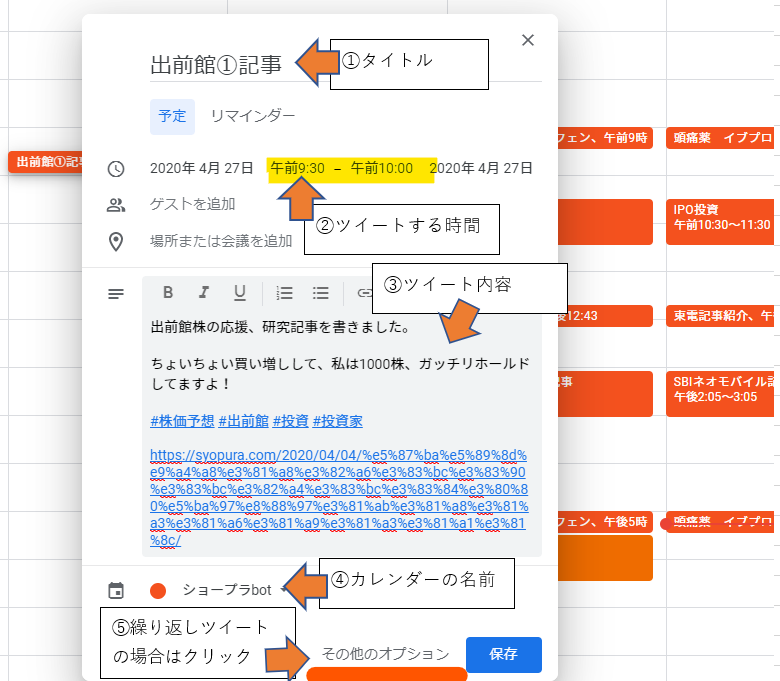
で、こんな感じで書き込みます。1度きりのツイートであれば④まで入力すれば保存でもいいですが、できれば繰り返しツイートしてほしいですよね。
そこで⑤「その他のオプション」をクリック。
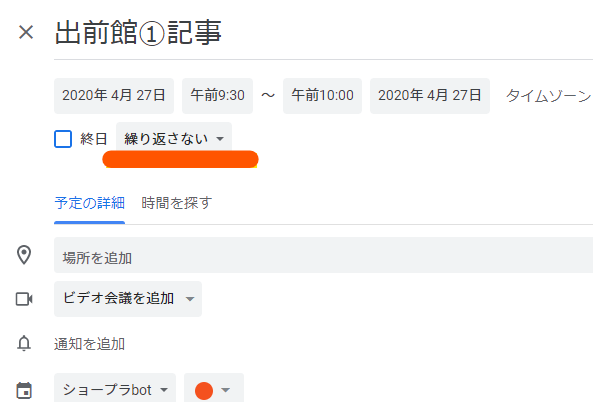
「繰り返さない」をクリック。
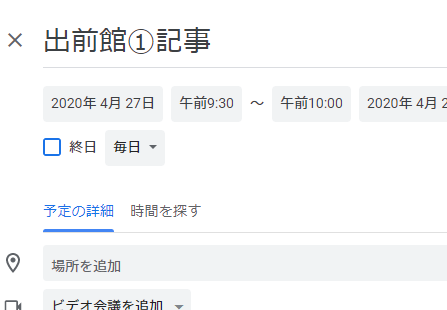
私は「毎日」にして保存を押しました。
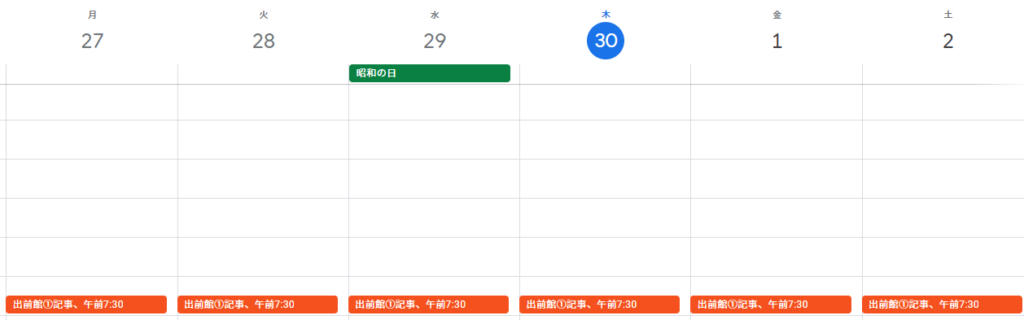
すると、こんな感じでイベントが追加されました。とりあえずこれでOK。
④ GoogleカレンダーとTwitterを連携する
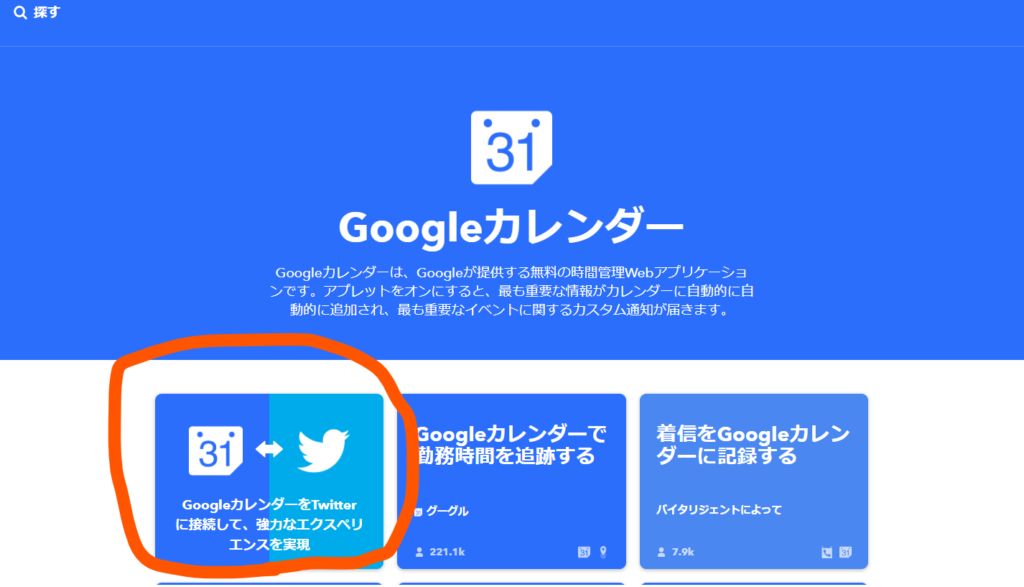
Googleカレンダーのところに戻ると、「カレンダーとTwitterの連携をしませんか~」と提案されるのでクリック。
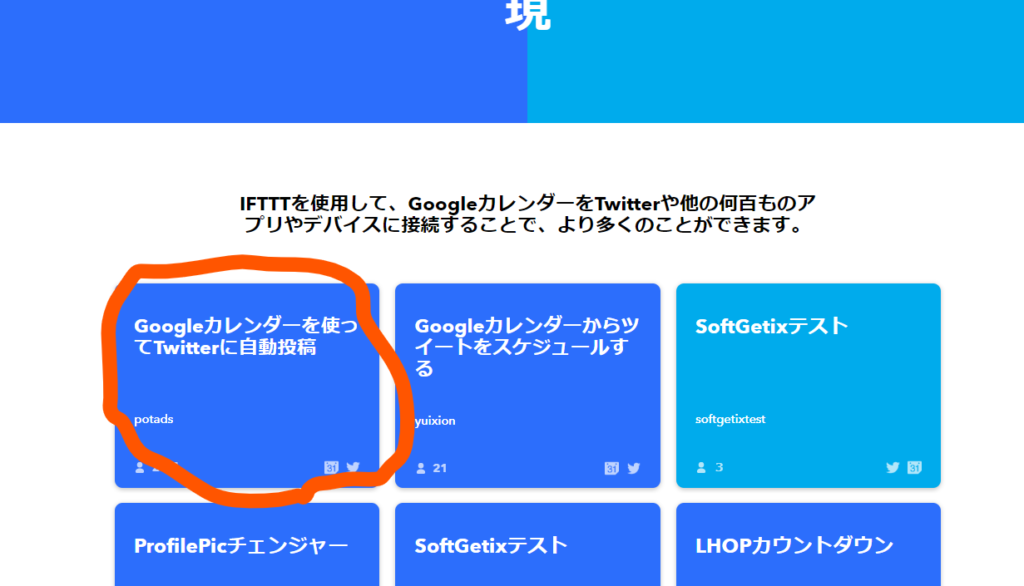
この中から自分の目的の動きのものを探して接続します。
私はこの人のページの「Tweetcalendar」を使用しています。(画像の物とは違います、撮り間違えました・・。)
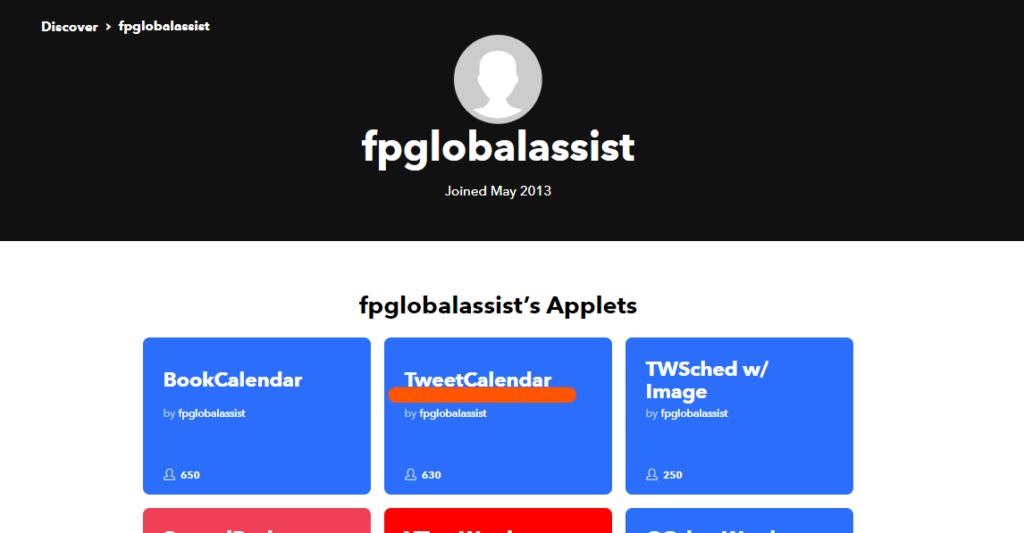
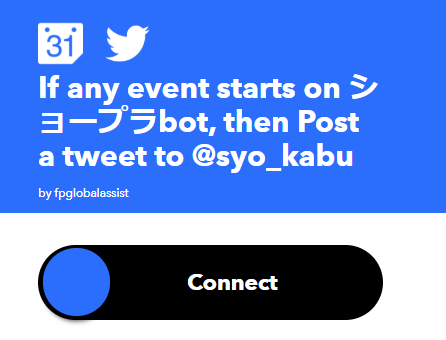
「connect」(接続)をクリック。
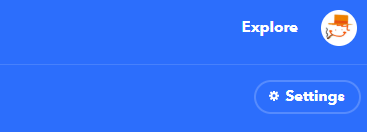
画面の右上の方に「Setting」(設定)があるので、クリック。(もしかしたらこの工程は飛ばされるかも)
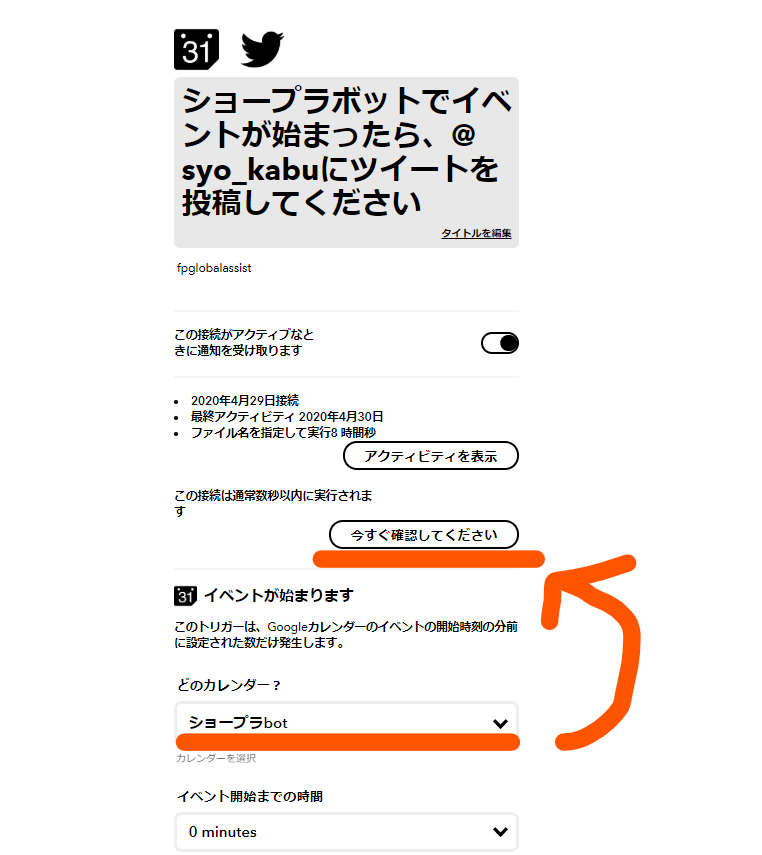
「カレンダー」をさっき作ったカレンダーを選択します。
そのあと、「確認する」的なところをクリック。
これでツイートの自動化が完成です。

よ~し、時間まで待ちましょう!
自動ツイートができました!
タグ付けミスりましたが(笑)
何度か実験しましたが、時間がぴったりツイートすることもあれば、2~3分遅れてしまうこともありました。

それでも楽なことには変わりない!
これで楽して集客して金儲けや~
みなさんもレッツ!自動化!

これやって思った。一流のインフルエンサーってめっちゃツイートしてるけど、ほとんど本人やってないんじゃないの?
自動か、影武者か・・・。
ブログ運営が気になる人におすすめ!